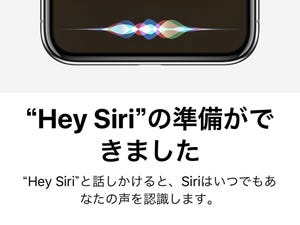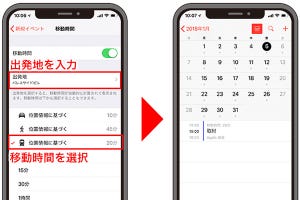ご自身のiPhoneに「Hey Siri」の設定はできましたでしょうか? まだできていない方、できているかどうかわからない方は前回の記事を参考に設定してみてください。今回はその「Hey Siri」を使っていろいろな操作を行ってみましょう。いつも使っているアプリがもっと手早く便利に使えるかも。ぜひ試してみてください。
タイマーやアラームを一言で設定
iPhoneの「時計」アプリでよく使われるタイマーやアラーム機能を、Siriで設定することができます。ロック中でも大丈夫
Hey Siri、タイマー3分
Hey Siri、7時に起こして
リマインダーやカレンダーに項目を追加
意外に便利なのがリマインダーやカレンダーの予定を設定する使い方。忘れがちなことをその場で追加しておくことができます。
Hey Siri、13日の16時にクリーニングを取りに行くとリマインドして
Hey Siri、2020年7月24日に予定を入れて
メモに覚え書きをすることも
文章をメモしたい時でも大丈夫。歩きながらでも長文を書き留めておいてもらうことが可能です。
Hey Siri、メモして
経路検索も入力要らず
マップで経路を検索する際も、出発地と目的地を伝えるだけ。よく行く目的地や自宅住所などは「連絡先」に登録しておくと便利です。
Hey Siri、◯◯までの経路を検索して
アイコンを探さずにアプリを起動
あのアプリを開きたいのにアイコンが見つからない、というときもSiriがサポート。アプリ名を言えばほとんどのアプリをすぐに開くことができます。